Notizen direkt aus dem Windows-Aktionscenter erstellen
Das Info-Center in Windows bietet Schnellzugriffstasten, darunter eine spezielle für Notizen. Ein Klick auf diese Schaltfläche öffnet normalerweise OneNote, was zum schnellen Erfassen von Ideen gedacht ist. Allerdings ist die Integration von OneNote in Windows 10 nicht ideal. Eine deutlich bessere Alternative ist „Action Note“, eine kostenlose Notiz-App aus dem Microsoft Store, die sich nahtlos ins Aktionscenter einfügt. Mit ihr können Sie Notizen direkt von dort aus erstellen und beliebig viele davon an Ihr Startmenü anheften.
Action Note ist eine vielseitige App mit zahlreichen Funktionen. Sie ermöglicht es Ihnen, Notizen per Spracheingabe zu erstellen, Bilder hinzuzufügen, sie zu kategorisieren und vieles mehr. Besonders hervorzuheben ist die direkte Integration ins Aktionscenter. Sie können das Info-Center öffnen, eine Notiz erstellen und speichern, ohne die App selbst starten zu müssen.
Nach der Installation von Action Note und dem Öffnen des Aktionscenters werden Sie beim ersten Klick auf die Notiz-Schaltfläche gefragt, welche App Sie verwenden möchten: OneNote oder Action Note. Wählen Sie „Action Note“, und diese App wird ab sofort immer gestartet, wenn Sie auf die Schaltfläche klicken.
Um eine Notiz über das Aktionscenter zu erstellen, öffnen Sie dieses. Ganz oben finden Sie den Eintrag „Action Note“. Klicken Sie darauf, um ihn zu erweitern. Geben Sie einen Titel und eine Beschreibung für Ihre Notiz ein und vergessen Sie nicht, auf „Speichern“ zu klicken. Alle Notizen, die Sie im Aktionscenter erstellen, werden standardmäßig in der voreingestellten Kategorie gesichert.
Wenn Sie Notizen direkt in der App erstellen, können Sie diese durch Hinzufügen von Bildern bereichern. Ein Klick auf das Büroklammer-Symbol unten ermöglicht das Einfügen von Bildern. Wenn Sie eine Notiz ans Startmenü anheften möchten, nutzen Sie das Stecknadelsymbol. Action Note wird Sie fragen, ob Sie die ausgewählte Notiz tatsächlich anheften möchten.

Notizen, die Sie über Action Note erstellen und anheften, werden als Kacheln mit dem Titel und gegebenenfalls einem hinzugefügten Bild im Startmenü angezeigt. Die Kachelgröße ist variabel (klein, mittel, breit). Sie können problemlos mehrere Notizen an das Startmenü anheften.
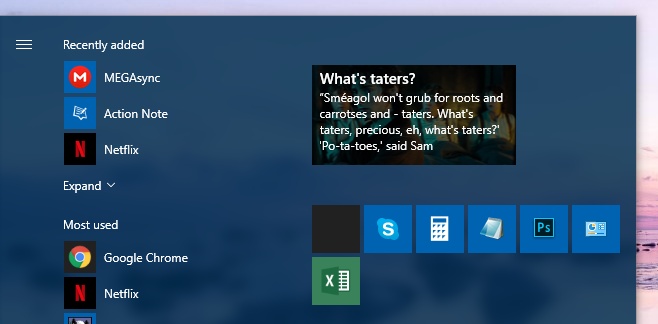
Die Standardkategorie für neue Notizen können Sie in den Einstellungen von Action Note anpassen. Hier legen Sie auch die Art der Live-Kachel für das Startmenü fest und konfigurieren die Felder für die Schnelleingabe von Notizen im Aktionscenter.
Es ist bemerkenswert, dass Action Note die Integration in Windows 10 so viel besser gelingt als vielen anderen Apps, einschließlich OneNote. Die nahtlose Integration ins Aktionscenter macht die App zu einer echten Bereicherung.
Installieren Sie Action Note aus dem Microsoft Windows Store